
Cuando cambias a un nuevo teléfono, transferir tus datos puede parecer intimidante, pero no tiene por qué ser así. Puedes simplificar el proceso con una variedad de aplicaciones diseñadas para una transferencia de datos sin problemas.
Aplicaciones como SHAREit y Xender ofrecen opciones rápidas y inalámbricas, mientras que otras como Google Drive proporcionan soluciones basadas en la nube.
Cada una viene con características distintas y posibles desventajas, adaptadas a diferentes necesidades. Sin embargo, la mejor opción para ti dependerá de tus requisitos y preferencias específicos. ¿Tienes curiosidad por saber qué aplicación se adaptará mejor a ti?
- SHAREit: Transferencia de archivos rápida y fácil
- Xender: Compartición inalámbrica sin límites
- Enviar a Cualquier Lugar: Transferencias simples y seguras
- Google Drive: Transferencia de archivos basada en la nube
- WeTransfer: Transferencias de archivos sencillas en línea
- AirDrop: Transferencia sin interrupciones para dispositivos Apple
- Enviar a Cualquier Lugar: Compartir entre plataformas es fácil
- Conclusión
Cuando buscas transferir archivos rápidamente, SHAREit destaca por su impresionante velocidad y diseño fácil de usar.
Soporta compartir entre diferentes dispositivos sin necesidad de conexión a internet, lo que permite transferencias sin interrupciones.
Sin embargo, es importante sopesar sus características contra algunos inconvenientes, como anuncios emergentes, mientras exploramos cómo descargar, instalar y aprovechar al máximo esta aplicación.
| Licencia | Gratis |
|---|---|
| Fecha de Actualización | 11 de julio de 2023 |
| Plataforma | Android, iOS, Windows, Mac |
| Velocidad de Transferencia | Hasta 20 MB/segundo |
| Tipos de Archivos Soportados | Imágenes, Videos, Música, Documentos |
| Método de Conexión | Wi-Fi local |
| Impacto en el Plan de Datos | Ninguno (usa Wi-Fi local) |
| Compatibilidad entre Plataformas | Sí |
| Experiencia del Usuario | Frecuentes anuncios emergentes |
Esta tabla ilustra las características principales de SHAREit, enfatizando sus capacidades multiplataforma, velocidad y versatilidad de tipos de archivos, mientras que señala desventajas como los anuncios emergentes que pueden obstaculizar la experiencia del usuario.
Requisitos
| Requisito | Android | iOS | Windows | MacOS |
|---|---|---|---|---|
| Versión del Sistema Mínima | Android 4.0 (Ice Cream Sandwich) o superior | iOS 8.0 o superior | Windows 7 o superior | macOS 10.9 (Mavericks) o superior |
| Espacio de Almacenamiento | Al menos 50 MB disponibles | Al menos 50 MB disponibles | Al menos 50 MB disponibles | Al menos 50 MB disponibles |
| Conexión a Internet | No requierida | No requierida | No requierida | No requierida |
| Instalación de la App | Requerida en ambos dispositivos | Requerida en ambos dispositivos | Requerida en ambos dispositivos | Requerida en ambos dispositivos |
| Velocidad de Transferencia | Hasta 20 MB/segundo | Hasta 20 MB/segundo | Hasta 20 MB/segundo | Hasta 20 MB/segundo |
Esta tabla resume los requisitos para instalar SHAREit en varios sistemas operativos, destacando las versiones mínimas del sistema, las necesidades de almacenamiento y la independencia de la app de una conexión a internet para las transferencias.
| Ventajas | Desventajas |
|---|---|
| Velocidades de transferencia de archivos rápidas (hasta 20 MB/s) | Anuncios emergentes frecuentes |
| Soporta varios tipos de archivos | Problemas de estabilidad de conexión |
| No se requiere internet para la transferencia de archivos | Requiere instalación en ambos dispositivos |
| Permite conexiones múltiples de dispositivos | |
| Interfaz fácil de usar | |
| Adecuado para archivos grandes |
La tabla destaca las fortalezas de SHAREit, como transferencias rápidas y soporte para varios tipos de archivos, mientras que señala desventajas como anuncios emergentes y posibles problemas de conexión.
- Acceder a la App Store: Para dispositivos iOS, abre la 'Apple App Store' en tu iPhone o iPad. Para dispositivos Android, abre la 'Google Play Store'. Puedes encontrar la tienda de aplicaciones en el menú de aplicaciones.
- Buscar SHAREit: En la barra de búsqueda en la parte superior de la pantalla, escribe 'SHAREit' para iniciar la búsqueda de la aplicación.
- Seleccionar la Aplicación SHAREit: Revisa los resultados de búsqueda que aparecen después de tu búsqueda. Busca la aplicación oficial SHAREit, la cual debería ser identificable por su logo, y tócala para ir a su página de detalles.
- Verificar la Información de la Aplicación: En la página de detalles de la aplicación SHAREit, puedes ver información importante como la descripción de la aplicación, calificaciones, reseñas y capturas de pantalla para confirmar que es la aplicación correcta que deseas descargar.
- Descargar SHAREit: Toca el botón 'Instalar' (en iOS) o el botón 'Instalar' (en Android). Si la aplicación es gratuita, el botón simplemente dirá 'Instalar'. Si es una aplicación de pago, mostrará el precio, y deberás seguir las instrucciones para la compra.
- Aceptar Permisos: Una vez que inicias la descarga, aparecerá una ventana emergente con los permisos que requiere la aplicación. Lee los permisos y toca 'Aceptar' para permitirlos para que la aplicación funcione correctamente.
- Esperar la Descarga e Instalación: La descarga comenzará automáticamente. Dependiendo del tamaño de la aplicación y la velocidad de tu conexión a Internet, esto puede tomar unos momentos. Después de la descarga, la instalación se llevará a cabo automáticamente.
- Abrir SHAREit: Una vez que la instalación esté completa, toca el botón 'Abrir' en la página de detalles de la aplicación en la tienda de aplicaciones o encuentra el icono de SHAREit en el menú de aplicaciones de tu dispositivo o en la pantalla de inicio y tócala para lanzar la aplicación.
- Configurar SHAREit: En el primer lanzamiento de SHAREit, es posible que se te pida configurar la aplicación. Esto incluirá permitir los permisos necesarios para que la aplicación acceda a tus archivos y se conecte con dispositivos cercanos para facilitar transferencias de archivos sin problemas. Sigue las instrucciones en pantalla para completar esta configuración inicial.
- Disfrutar Usando SHAREit: La aplicación ya está instalada y configurada. Puedes comenzar a usar SHAREit para transferencias de archivos rápidas y fáciles entre dispositivos en cualquier momento desde el menú de aplicaciones de tu dispositivo.
Otros Consejos
- Mantén SHAREit Actualizado: Para mantener un rendimiento óptimo y seguridad, asegúrate de mantener SHAREit actualizado a través de la tienda de aplicaciones correspondiente.
Xender: Compartición inalámbrica sin límites
Exploramos Xender, una poderosa aplicación para compartir archivos de forma inalámbrica que ofrece velocidades impresionantes y versatilidad.
Puedes conectar hasta cuatro dispositivos a la vez sin necesidad de una conexión a internet, lo que hace que transferir datos se sienta fluido.
Cubriremos sus características clave, requisitos, los pros y los contras, y dónde puedes descargarla, junto con una guía de instalación paso a paso.
Características y detalles de Xender
| Licencia | Gratis |
|---|---|
| Fecha de actualización | 11 de julio de 2023 |
| Plataforma | Android, iOS, Windows |
| Sistema Operativo | Android 5.0+, iOS 10.0+, Windows 10 |
| Idioma | Multilingüe |
| Velocidad de transferencia máxima | Hasta 40 MB/segundo |
| Conexiones simultáneas máximas | 4 dispositivos |
| Límite de tamaño de archivo | Ninguno |
| Interfaz de usuario | Intuitiva con función de arrastrar y soltar |
| Tipos de archivos compatibles | Imágenes, videos, documentos |
| Desarrollador | Equipo de Xender |
Esta tabla muestra las capacidades de Xender, enfatizando su acceso gratuito, compatibilidad entre plataformas, transferencias de alta velocidad y diseño amigable para el usuario, lo que lo convierte en una solución eficiente para el intercambio de archivos.
Requerimientos
| Requisito | Android | iOS | Windows | MacOS |
|---|---|---|---|---|
| Versión Mínima del Sistema | Android 4.0 (Ice Cream Sandwich) o superior | iOS 9.0 o superior | Windows 7 o superior | macOS 10.10 (Yosemite) o superior |
| Espacio de Almacenamiento | Al menos 100 MB disponibles | Al menos 100 MB disponibles | Al menos 100 MB disponibles | Al menos 100 MB disponibles |
| Conexión a Internet | No se requiere para compartir | No se requiere para compartir | No se requiere para compartir | No se requiere para compartir |
| Soporte para Wi-Fi Direct | Requerido | Requerido | N/A | N/A |
| Tamaño de la App | Aproximadamente 30 MB | Aproximadamente 40 MB | Aproximadamente 100 MB | Aproximadamente 100 MB |
Esta tabla resume los requisitos esenciales para instalar y usar Xender en diferentes sistemas operativos, enfatizando la compatibilidad de la aplicación y las mínimas necesidades de almacenamiento para un intercambio de archivos sin problemas.
Lo bueno y lo malo de Xender
| Pros | Contras |
|---|---|
| Compartición de archivos inalámbrica sin límites | Posibles preocupaciones de privacidad debido a los permisos |
| Velocidades de transferencia rápidas de hasta 40 MB/sec | Las condiciones de la red pueden afectar el rendimiento |
| Soporta varios tipos de archivos | Con publicidad, lo que puede restar a la experiencia del usuario |
| Permite conexiones simultáneas a cuatro dispositivos | Requiere permisos extensos |
| Sin restricciones de tamaño de archivo | Posible inestabilidad durante las transferencias de archivos |
| Compatibilidad multiplataforma |
La tabla destaca las ventajas de Xender, como velocidades de transferencia rápidas y soporte para varios tipos de archivos, junto con posibles inconvenientes como preocupaciones de privacidad e interrupciones publicitarias.
Dónde descargar e instalar Xender Tutorial paso a paso
- Accede a la App Store: Para dispositivos iOS, abre la aplicación 'App Store'. Para dispositivos Android, abre la aplicación 'Google Play Store'. Puedes encontrar estas aplicaciones en la pantalla de inicio de tu dispositivo o en el cajón de aplicaciones.
- Busca Xender: En la barra de búsqueda ubicada en la parte superior de la pantalla, escribe 'Xender' y presiona el botón de búsqueda.
- Selecciona Xender: Revisa los resultados de búsqueda y toca la aplicación Xender, que generalmente está marcada con un logotipo distintivo. Esto te llevará a la página de detalles de la aplicación.
- Revisa la Información de la App: En la página de detalles de la aplicación Xender, busca información esencial como la descripción de la aplicación, calificaciones de usuarios, reseñas y capturas de pantalla. Esto puede ayudarte a confirmar que estás descargando la aplicación correcta.
- Descarga la Aplicación: Toca el botón 'Instalar' (o 'Obtener' para iOS), lo que iniciará el proceso de descarga. Si se te solicita, autoriza la descarga utilizando tu contraseña, Touch ID o Face ID para iOS.
- Acepta los Permisos: Si es necesario, puede aparecer un mensaje emergente solicitando permisos necesarios para que la aplicación funcione correctamente. Lee estos permisos y toca 'Aceptar' u 'OK' para continuar.
- Espera la Descarga e Instalación: La aplicación se descargará, y la instalación seguirá automáticamente. El tiempo de descarga variará según la velocidad de tu internet y el rendimiento de tu dispositivo.
- Abre la Aplicación: Una vez instalada, puedes tocar el botón 'Abrir' en la página de detalles de la aplicación en la tienda de aplicaciones. Alternativamente, encuentra la aplicación Xender en la pantalla de inicio de tu dispositivo o en el cajón de aplicaciones y toca para abrirla.
- Configura la Aplicación: Al abrir Xender por primera vez, sigue cualquier instrucción en pantalla para la configuración inicial. Esto puede implicar otorgar permisos adicionales o crear una conexión con otros dispositivos para compartir archivos de forma inalámbrica.
- Disfruta de Xender: La aplicación ya está lista para usar. Puedes compartir archivos de forma inalámbrica sin límites con otros dispositivos a través de Xender siempre que lo necesites.
Otros Consejos
- Asegúrate de Tener Almacenamiento Suficiente: Antes de descargar, verifica que tu dispositivo tenga al menos 100 MB de almacenamiento libre para permitir una instalación fluida.
- Conéctate a Wi-Fi: Para velocidades de descarga más rápidas y evitar interrupciones, conéctate a una red Wi-Fi estable durante el proceso de instalación.
- Mantén la Aplicación Actualizada: Las actualizaciones regulares pueden mejorar el rendimiento y la seguridad. Revisa si hay actualizaciones a través de la tienda de aplicaciones periódicamente.
Enviar a Cualquier Lugar: Transferencias simples y seguras
Send Anywhere ofrece una manera sencilla de transferir archivos de hasta 2GB sin necesidad de crear una cuenta, lo que lo hace perfecto para compartir rápidamente.
Puedes iniciar transferencias utilizando códigos QR, códigos o enlaces, proporcionando flexibilidad para diferentes situaciones.
Además, con encriptación de 256 bits, tus datos permanecen seguros, brindándote tranquilidad durante las transferencias entre múltiples dispositivos.
Características y detalles de Send Anywhere
| Licencia | Gratis |
|---|---|
| Fecha de Actualización | 11 de julio de 2023 |
| Plataforma | Multiplataforma |
| SO | Android, iOS, Windows, Mac |
| Idioma | Múltiples idiomas |
| Tamaño Máximo de Archivo | Ilimitado |
| Seguridad | Cifrado de 256 bits |
| Método de Transferencia | Códigos únicos, códigos QR |
| Requisitos de Internet | Instalación inicial |
| Almacenamiento en la Nube | Sí |
| Desarrollador | Send Anywhere Inc. |
Esta tabla resume las características clave de Send Anywhere, destacando su versatilidad en múltiples plataformas, protocolos de seguridad y capacidad de transferencia de archivos ilimitada, lo que lo convierte en una opción ideal para compartir datos de forma segura.
Requisitos
| Requisito | Android | iOS | Windows | MacOS |
|---|---|---|---|---|
| Versión del Sistema Mínima | Android 6.0 (Marshmallow) o superior | iOS 13.0 o superior | Windows 10 o superior | macOS 10.14 (Mojave) o superior |
| Espacio de Almacenamiento | Al menos 2 GB disponibles | Al menos 2 GB disponibles | Al menos 2 GB disponibles | Al menos 2 GB disponibles |
| Conexión a Internet | Conexión estable recomendada | Conexión estable recomendada | Conexión estable recomendada | Conexión estable recomendada |
| Tamaño de la Aplicación | Aproximadamente 100 MB | Aproximadamente 200 MB | Aproximadamente 1 GB | Aproximadamente 1 GB |
Esta tabla resume los requisitos de instalación y uso de Send Anywhere en diferentes plataformas, enfatizando la necesidad de una conexión a internet estable y suficiente espacio de almacenamiento para un rendimiento ideal.
Lo bueno y lo malo de Send Anywhere
| Ventajas | Desventajas |
|---|---|
| La encriptación de 256 bits garantiza transferencias seguras | Problemas ocasionales de estabilidad de conexión |
| Permite transferencias sin una conexión a internet | Algunos usuarios reportan una curva de aprendizaje |
| Soporta transferencias de archivos entre plataformas | Características avanzadas limitadas |
| No hay limitaciones de tamaño en las transferencias | Requiere un dispositivo activo para las transferencias |
| Ofrece soporte de almacenamiento en la nube para un fácil acceso | Puede ser más lento con archivos grandes |
| Interfaz amigable, fácil de navegar | Los códigos temporales pueden ser confusos |
La tabla presenta una visión detallada de Send Anywhere, destacando su robusta seguridad y flexibilidad como ventajas clave, mientras también se reconocen los desafíos relacionados con la estabilidad de la conexión y la experiencia del usuario.
Dónde descargar e instalar Send Anywhere Tutorial paso a paso
1. Accede a la App Store: Para usuarios de iPhone, abre la app 'App Store' que se encuentra en la pantalla de inicio. Para usuarios de Android, abre la app 'Google Play Store'. Puedes encontrar esta app en el menú de aplicaciones.
2. Busca Send Anywhere: En la barra de búsqueda en la parte superior de la pantalla, escribe “Send Anywhere” y presiona buscar.
3. Selecciona Send Anywhere: Revisa los resultados de búsqueda y toca el ícono de la app Send Anywhere para acceder a su página de detalles.
4. Verifica la Información de la App: En la página de detalles de la app, revisa información importante como la descripción de la app, calificaciones, reseñas y capturas de pantalla para asegurarte de que es la app correcta.
5. Descarga la App:
- Para usuarios de iPhone, toca el botón 'Obtener', lo cual puede requerir que ingreses tu contraseña de Apple ID o uses Face ID/Touch ID para descargar la app.
6. Acepta los Permisos: Puede que aparezca una ventana emergente solicitando permisos que la app necesita para funcionar correctamente. Lee los permisos y toca 'Aceptar' para continuar.
7. Espera la Descarga e Instalación: La descarga de la app comenzará de inmediato. Dependiendo de la velocidad de tu conexión a internet y el tamaño de la app, puede tardar unos momentos. Una vez descargada, la instalación generalmente se realizará automáticamente.
8. Abre Send Anywhere: Después de completar la instalación, verás un botón de 'Abrir' en la tienda de aplicaciones o la app aparecerá en el menú de aplicaciones de tu dispositivo. Toca 'Abrir' para lanzar la app.
9. Configura tu Cuenta: Al abrir la app por primera vez, es posible que se te pida configurar una cuenta. Sigue las instrucciones en pantalla para crear una cuenta o iniciar sesión si ya tienes una.
10. Comienza a Transferir Archivos: La app ahora estará lista para usar. Sigue cualquier aviso o instrucciones adicionales dentro de la app para comenzar a transferir archivos de forma segura.
Otros Consejos
- Revisa Regularmente las Actualizaciones: Confirma que mantienes la app Send Anywhere actualizada revisando actualizaciones en la App Store o Google Play Store. Esto te ayudará a acceder a las últimas funciones y parches de seguridad.
Google Drive: Transferencia de archivos basada en la nube
Google Drive es una herramienta poderosa para transferir archivos entre teléfonos, gracias a su almacenamiento en la nube gratuito de 15 GB y fácil acceso desde cualquier dispositivo con internet.
Querrás entender sus características, requisitos, y los pros y contras de su uso antes de comenzar.
En esta sección, te guiaremos sobre dónde descargar Google Drive y proporcionaremos un tutorial paso a paso para utilizarlo de manera efectiva.
Características y detalles de Google Drive
| Característica | Detalles |
|---|---|
| Licencia | Gratis con opciones pagadas |
| Almacenamiento Gratis | 15 GB |
| Planes Pagados | Variados (para almacenamiento adicional) |
| Plataformas | Web, Android, iOS |
| Formatos de Archivos Soportados | Documentos, imágenes, videos, hojas de cálculo |
| Opciones de Compartición | Enlaces compartibles, invitaciones por correo electrónico |
| Colaboración | Edición y comentarios en tiempo real |
| Integración | Funciona con Google Docs, Google Sheets y más |
| Accesibilidad | Acceso desde cualquier dispositivo con conectividad a internet |
Esta tabla resume las características clave y los detalles técnicos de Google Drive, destacando su funcionalidad, capacidades de colaboración y soporte versátil de plataformas para el almacenamiento y compartición de archivos.
Requisitos
| Requisito | Android | iOS | Windows | MacOS |
|---|---|---|---|---|
| Versión del Sistema Mínima | Android 6.0 (Marshmallow) o superior | iOS 13.0 o superior | Windows 10 o superior | macOS 10.14 (Mojave) o superior |
| Espacio de Almacenamiento | Al menos 2 GB disponibles | Al menos 2 GB disponibles | Al menos 2 GB disponibles | Al menos 2 GB disponibles |
| Conexión a Internet | Se recomienda una conexión estable | Se recomienda una conexión estable | Se recomienda una conexión estable | Se recomienda una conexión estable |
| Cuenta de Google | Requerida para el uso | Requerida para el uso | Requerida para el uso | Requerida para el uso |
| Tamaño de la Aplicación | Aproximadamente 100 MB | Aproximadamente 200 MB | Basado en la web (acceso a través del navegador) | Basado en la web (acceso a través del navegador) |
Esta tabla describe los requisitos esenciales para instalar y utilizar Google Drive en diversas plataformas, resaltando la compatibilidad del sistema, las necesidades de almacenamiento, el acceso a internet y la necesidad de una cuenta de Google para su funcionalidad.
Lo bueno y lo malo de Google Drive
| Ventajas | Desventajas |
|---|---|
| Ofrece 15 GB de almacenamiento gratuito | Dependiente de la conectividad a internet |
| Soporta la colaboración en tiempo real | La accesibilidad de archivos puede variar |
| Utiliza fuerte encriptación AES de 256 bits | Funcionalidad limitada sin internet |
| Proporciona fácil organización de archivos | La velocidad de transferencia puede ser lenta |
| Integración fluida con los servicios de Google | |
| Interfaz fácil de usar |
La tabla destaca las fortalezas y debilidades de Google Drive, mostrando sus ventajas como el almacenamiento gratuito y las características de colaboración, a la vez que señala limitaciones relacionadas con la dependencia de internet y la funcionalidad sin conexión.
Dónde descargar e instalar Google Drive Tutorial paso a paso
- Accede a la tienda de aplicaciones: Abre la 'Google Play Store' si estás usando un dispositivo Android o la 'App Store' si estás usando un dispositivo iOS. Puedes encontrar estas aplicaciones en la pantalla de inicio de tu dispositivo o en el menú de aplicaciones.
- Busca Google Drive: En la barra de búsqueda en la parte superior de la pantalla, escribe 'Google Drive' para localizar la aplicación.
- Selecciona Google Drive: Revisa los resultados de búsqueda y toca la aplicación 'Google Drive' listada en los resultados para acceder a su página de detalles.
- Verifica la información de la aplicación: En la página de detalles de Google Drive, tómate un momento para ver información importante, incluyendo la descripción de la aplicación, calificaciones, reseñas y capturas de pantalla para confirmar que es la aplicación correcta.
- Descarga la aplicación: Toca el botón 'Instalar' en Android o el botón 'Obtener' en iOS. Si la aplicación es gratuita, simplemente dirá 'Instalar' o 'Obtener'. Si fuera una aplicación de pago, verías el precio listado, seguido de instrucciones para completar la compra.
- Acepta permisos: Puede aparecer una ventana emergente que enumera los permisos que la aplicación requiere para funcionar. Lee los permisos y toca 'Aceptar' para proceder con la instalación.
- Espera la descarga e instalación: El proceso de descarga comenzará automáticamente. La duración dependerá de la velocidad de tu conexión a internet y el tamaño de la aplicación. Una vez que la descarga finalice, se instalará automáticamente en tu dispositivo.
- Abre la aplicación Google Drive: Después de que se complete la instalación, verás un botón 'Abrir' en la página de detalles de la aplicación en la Play Store o App Store. Alternativamente, puedes encontrar la aplicación Google Drive en el menú de aplicaciones de tu dispositivo. Toca 'Abrir' para iniciar la aplicación.
- Inicia sesión o crea una cuenta: Una vez que la aplicación esté abierta, se te pedirá que inicies sesión con tus credenciales de cuenta de Google. Si no tienes una cuenta de Google, sigue las indicaciones para crear una nueva cuenta.
- Familiarízate con la interfaz: Después de iniciar sesión, tómate un tiempo para explorar la interfaz de Google Drive. Aprende a cargar, compartir y acceder a tus archivos de manera conveniente desde cualquier lugar con conexión a internet.
Otros Consejos
- Mantén Google Drive actualizado: Revisa regularmente la tienda de aplicaciones para actualizaciones y confirma que tienes las últimas características y mejoras de seguridad.
WeTransfer: Transferencias de archivos sencillas en línea
WeTransfer ofrece una manera sencilla de enviar archivos en línea sin la molestia de crear una cuenta. Puedes transferir archivos de hasta 2GB de forma gratuita, lo que lo hace accesible para compartir de manera rápida y fácil.
Vamos a explorar sus características, requisitos, ventajas y desventajas, y dónde descargar la aplicación de manera efectiva.
Características y detalles de WeTransfer
| Licencia | Gratis |
|---|---|
| Límite de Tamaño de Archivo | 2GB |
| Encriptación | Sí |
| Duración de Transferencia | 7 días |
| Interfaz de Usuario | Amigable para el usuario |
| Personalización | Adición de mensajes |
| Métodos de Transferencia | Correo electrónico, Enlace Compartible |
| Plataforma | Basada en la web |
Esta tabla resume las características clave de WeTransfer, destacando su interfaz fácil de usar, medidas de seguridad y limitaciones en el tamaño y duración de la transferencia de archivos, lo que lo hace ideal para compartir rápidamente.
Requisitos
| Requerimiento | Android | iOS | Windows | MacOS |
|---|---|---|---|---|
| Versión Mínima del Sistema | Android 6.0 (Marshmallow) o superior | iOS 12.0 o superior | Windows 10 o superior | macOS 10.12 (Sierra) o superior |
| Espacio de Almacenamiento | Al menos 2 GB disponibles | Al menos 2 GB disponibles | Al menos 2 GB disponibles | Al menos 2 GB disponibles |
| Conexión a Internet | Conexión estable recomendada | Conexión estable recomendada | Conexión estable recomendada | Conexión estable recomendada |
| Cuenta WeTransfer | No se requiere para uso básico | No se requiere para uso básico | No se requiere para uso básico | No se requiere para uso básico |
| Tamaño de la Aplicación | N/A (servicio basado en la web) | N/A (servicio basado en la web) | N/A (servicio basado en la web) | N/A (servicio basado en la web) |
Esta tabla destaca los requisitos básicos para usar WeTransfer en varios sistemas operativos, enfatizando que es un servicio basado en la web sin necesidad de tamaño de aplicación y sin necesidad de cuenta para la funcionalidad básica.
Lo bueno y lo malo de WeTransfer
| Pros | Contras |
|---|---|
| Fácil de usar | Funciones limitadas en comparación con otros |
| Gratis hasta 2GB | Los archivos caducan después de siete días |
| Seguro con cifrado de extremo a extremo | Sin integración en la nube |
| Opciones de descarga personalizables | |
| Interfaz fácil de usar | |
| Proceso de transferencia rápido |
Esta tabla destaca las fortalezas de WeTransfer, como la facilidad de uso y la seguridad, junto con sus limitaciones, incluida la falta de características avanzadas y la disponibilidad temporal de los archivos.
Dónde descargar e instalar WeTransfer Tutorial paso a paso
1. Accede al sitio web de WeTransfer o a la tienda de aplicaciones: Abre el navegador web en tu dispositivo y escribe la URL del sitio web de WeTransfer (https://wetransfer.com) o abre la tienda de aplicaciones de tu dispositivo (Google Play Store para Android o App Store para iOS).
2. Busca WeTransfer (si usas la App Store): Si accedes a través de la tienda de aplicaciones, utiliza la función de búsqueda para ingresar 'WeTransfer.'
3. Selecciona la aplicación: En los resultados de búsqueda, busca el ícono de la aplicación WeTransfer. Toca en él para acceder a la página de detalles de la aplicación.
4. Verifica la información de la aplicación: Revisa los detalles de la aplicación, incluyendo su descripción, calificaciones, reseñas y cualquier captura de pantalla disponible para asegurarte de que estás seleccionando la aplicación correcta.
5. Descarga la aplicación:
- Si usas la App Store, toca el botón 'Obtener' si es gratis, o el botón de precio si es una aplicación de pago. Sigue las instrucciones para completar la descarga.
6. Acepta permisos (si corresponde): Si descargaste la aplicación, puede aparecer un aviso solicitando permisos para acceder a ciertas funciones de tu dispositivo (como archivos, fotos, etc.). Lee los términos con atención y toca 'Permitir' o 'Aceptar' para continuar.
7. Espera la descarga e instalación: Si estás usando un dispositivo móvil, el proceso de descarga e instalación comenzará automáticamente. Espera a que el proceso se complete; esto puede tomar un momento según tu velocidad de internet.
8. Abre la aplicación: Una vez instalada, toca 'Abrir' directamente desde la tienda de aplicaciones o encuentra el ícono de la aplicación WeTransfer en el menú de aplicaciones o en la pantalla de inicio de tu dispositivo y tócalo para iniciar la aplicación.
9. Crea una cuenta o usa como invitado: Después de abrir la aplicación, se te pedirá que crees una cuenta si lo deseas. Alternativamente, puedes optar por usar el servicio como invitado, lo que te permitirá subir archivos sin necesidad de una suscripción.
10. Empieza a usar WeTransfer: Ahora que la aplicación está configurada, puedes comenzar a transferir archivos fácilmente. Selecciona los elementos de tu dispositivo que deseas compartir, ingresa las direcciones de correo electrónico de los destinatarios o genera un enlace de descarga y disfruta de transferencias de archivos sin problemas.
Otros Consejos
- Mantén las aplicaciones actualizadas: Siempre verifica las actualizaciones en la App Store o Google Play Store para asegurarte de que estás utilizando la versión más segura y eficiente de la aplicación.
AirDrop: Transferencia sin interrupciones para dispositivos Apple
AirDrop facilita la transferencia de archivos entre tus dispositivos Apple, utilizando Bluetooth y Wi-Fi Direct para enviar fotos, videos y más sin necesidad de internet.
Para usar AirDrop, necesitarás dispositivos compatibles y algunos ajustes rápidos en la configuración.
Exploremos sus características, requisitos, ventajas y desventajas, y cómo empezar a usar AirDrop en solo unos pocos pasos.
Características y detalles de AirDrop
| Licencia | Gratuita |
|---|---|
| Fecha de actualización | 11 de julio de 2023 |
| Plataforma | Dispositivos Apple |
| SO | iOS, macOS |
| Idioma | Múltiples |
| Método de transferencia | Bluetooth, Wi-Fi Direct |
| Alcance | 30 pies (9 metros) |
| Tipos de archivos compatibles | Fotos, Documentos, Videos |
| Funciones de seguridad | Autenticación del dispositivo, aprobación del destinatario |
| Interfaz de usuario | Arrastrar y soltar, hoja de compartir |
Esta tabla describe las características clave de AirDrop, destacando su compatibilidad, métodos de transferencia, seguridad y funcionalidades amigables para el usuario diseñadas para un intercambio de datos eficiente entre dispositivos Apple.
Requisitos
| Requisito | Android | iOS | Windows | MacOS |
|---|---|---|---|---|
| Versión Mínima del Sistema | No aplicable | iOS 7.0 o superior | No aplicable | No aplicable |
| Conexión Wi-Fi | No aplicable | Requerida para AirDrop | No aplicable | Requerida para AirDrop |
| Bluetooth | No aplicable | Requerido para AirDrop | No aplicable | Requerido para AirDrop |
| Proximidad | No aplicable | Dentro de 30 pies | No aplicable | Dentro de 30 pies |
| Opción de Visibilidad | No aplicable | Todos o solo Contactos | No aplicable | Todos o solo Contactos |
Esta tabla describe los requisitos fundamentales para usar AirDrop, destacando que es exclusivo del ecosistema de Apple, necesitando condiciones específicas como Wi-Fi, Bluetooth y proximidad del dispositivo.
Lo bueno y lo malo de AirDrop
| Ventajas | Desventajas |
|---|---|
| Transferencia sin problemas entre dispositivos de Apple | Limitado a dispositivos de Apple |
| Velocidades de transferencia rápidas (hasta 480 Mbps) | Sin compartir entre plataformas |
| Cifrado de extremo a extremo integrado | Requiere Wi-Fi o Bluetooth |
| Compartición de archivos versátil (fotos, documentos) | Necesita control de visibilidad |
| Interfaz fácil de usar | Requerimiento de proximidad |
| Aumenta la productividad con fácil compartir | Puede ser menos efectivo al aire libre |
AirDrop ofrece numerosos beneficios como velocidad, seguridad y versatilidad dentro de los dispositivos Apple, enfrentando desventajas como la exclusividad a Apple y los requisitos de proximidad para su funcionalidad.
Dónde descargar e instalar AirDrop Tutorial paso a paso
- Verifica la Compatibilidad del Dispositivo: Asegúrate de que tienes un dispositivo Apple. AirDrop está disponible en modelos de iPhone (iPhone 5 y posteriores), modelos de iPad (iPad 4 y posteriores), iPod touch (5ª generación y posteriores) y computadoras Mac (que ejecutan OS X Yosemite o posterior).
- Habilita Wi-Fi y Bluetooth: En tu dispositivo Apple, desliza hacia abajo desde la esquina superior derecha de la pantalla (para modelos de iPhone con Face ID) o desliza hacia arriba desde la parte inferior (para modelos anteriores) para abrir el Centro de Control. Asegúrate de que tanto Wi-Fi como Bluetooth estén activados.
- Accede a la Configuración de AirDrop: En el Centro de Control, busca el ícono de AirDrop. Si no lo ves, es posible que debas tocar el ícono de Wi-Fi o Bluetooth para revelar opciones adicionales.
- Selecciona AirDrop: Toca el ícono de AirDrop. Se te presentarán tres opciones: 'Recepción Desactivada', 'Solo Contactos' o 'Todos'. Elige la configuración adecuada según tus preferencias de uso compartido.
- Activa AirDrop: Si seleccionas 'Solo Contactos', solo las personas en tus contactos pueden enviarte archivos a través de AirDrop. Si eliges 'Todos', cualquier persona cercana puede enviarte archivos.
- Prepárate para Compartir Archivos: Para enviar un archivo, abre la aplicación que contiene el archivo que deseas compartir (por ejemplo, Fotos, Archivos). Selecciona el archivo que deseas enviar.
- Toca el Botón de Compartir: Busca el botón de Compartir, que generalmente está representado por una caja con una flecha apuntando hacia arriba. Toca en él.
- Selecciona el Destinatario a través de AirDrop: En el menú de compartir, busca la sección de AirDrop. Verás los dispositivos compatibles cercanos disponibles para compartir. Toca el nombre del dispositivo del destinatario.
- Espera la Aceptación: El destinatario recibirá una notificación de que intentas compartir un archivo. Necesitarán aceptar la transferencia, lo que puede requerir que toquen 'Aceptar' en su pantalla.
- Completa la Transferencia: Una vez que el destinatario acepte la transferencia, el archivo comenzará a enviarse. Verás un indicador de progreso. Después de que la transferencia se complete, habrá una confirmación de que el archivo se ha enviado con éxito.
Otras Sugerencias
- Verifica el Estado de AirDrop: Si no ves otros dispositivos en la sección de AirDrop, verifica que tanto Wi-Fi como Bluetooth aún estén habilitados y que los dispositivos estén dentro del rango.
- Actualiza Tu Dispositivo: Mantener tu dispositivo Apple actualizado garantizará que tengas las últimas características y correcciones de errores relacionadas con AirDrop.
Enviar a Cualquier Lugar: Compartir entre plataformas es fácil
Send Anywhere hace que el compartimiento de archivos entre plataformas sea simple y eficiente, permitiéndote transferir archivos sin la molestia de instalaciones en los dispositivos receptores.
Te beneficiarás de características de seguridad como encriptación de 256 bits, asegurando que tu información sensible permanezca protegida durante las transferencias.
Además, la aplicación es compatible con todos los tipos de archivos sin restricciones de tamaño, lo que la convierte en una opción versátil para tus necesidades de intercambio de datos.
Características y detalles de Send Anywhere
| Licencia | Gratis |
|---|---|
| Fecha de Actualización | 11 de julio de 2023 |
| Plataforma | Multiplataforma |
| Sistema Operativo | iOS, Android, Windows, macOS, Linux |
| Idioma | Múltiples idiomas |
| Cifrado | 256 bits |
| Límite de Tamaño de Archivo | Sin límites de tamaño |
| Métodos de Transferencia | Código QR, código único |
| Almacenamiento en la Nube | Sí |
| Interfaz de Usuario | Amigable para el usuario |
Esta tabla resalta las versátiles características de Send Anywhere, incluyendo compatibilidad multiplataforma, sólidas medidas de seguridad, y métodos de transferencia amigables para el usuario, convirtiéndolo en una solución extensiva para compartir archivos.
Requisitos
| Requisito | Android | iOS | Windows | MacOS |
|---|---|---|---|---|
| Versión del Sistema Mínima | Android 4.0 (Ice Cream Sandwich) o superior | iOS 9.0 o superior | Windows 7 o superior | macOS 10.12 (Sierra) o superior |
| Espacio de Almacenamiento | Al menos 50 MB disponibles | Al menos 50 MB disponibles | Al menos 50 MB disponibles | Al menos 50 MB disponibles |
| Conexión a Internet | No requerida para la transferencia entre dispositivos | No requerida para la transferencia entre dispositivos | No requerida para la transferencia entre dispositivos | No requerida para la transferencia entre dispositivos |
| Cifrado de Seguridad | Se admite cifrado de 256 bits | Se admite cifrado de 256 bits | Se admite cifrado de 256 bits | Se admite cifrado de 256 bits |
| Experiencia del Usuario | Interfaz fácil de usar | Interfaz fácil de usar | Interfaz fácil de usar | Interfaz fácil de usar |
Esta tabla describe los requisitos esenciales para usar Send Anywhere en diferentes sistemas operativos, enfatizando su amplia compatibilidad y las mínimas necesidades técnicas para los usuarios.
Lo bueno y lo malo de Send Anywhere
| Pros | Contras |
|---|---|
| Utiliza cifrado de 256 bits para mayor seguridad | Requiere que tanto el remitente como el receptor tengan la aplicación instalada |
| Permite compartir archivos a través de múltiples plataformas | La configuración inicial requiere conectividad a internet |
| No hay límites de tamaño en las transferencias | La versión gratuita incluye compras dentro de la aplicación |
| Interfaz intuitiva y fácil de usar | |
| Soporta varios tipos de archivos | |
| Genera códigos únicos o códigos QR para un acceso fácil |
La tabla destaca las ventajas de Send Anywhere, enfatizando su seguridad, versatilidad y facilidad de uso, al tiempo que señala la instalación obligatoria de la aplicación y la dependencia de internet como sus principales desventajas.
Dónde descargar e instalar Send Anywhere Tutorial paso a paso
- Accede a la Tienda de Apps de Tu Dispositivo: Abre la 'Google Play Store' en dispositivos Android o la 'App Store' en dispositivos iOS. Puedes encontrar estas aplicaciones en el menú de tu dispositivo.
- Busca Send Anywhere: En la barra de búsqueda en la parte superior de la pantalla, escribe 'Send Anywhere' y presiona 'Buscar'.
- Selecciona Send Anywhere de los Resultados: Revisa los resultados de búsqueda y toca en 'Send Anywhere' para acceder a su página de detalles.
- Verifica la Información de la App: En la página de detalles de la app, lee la descripción, las calificaciones, los comentarios y mira las capturas de pantalla para confirmar que es la app correcta.
- Descarga la App: Haz clic en el botón 'Instalar' para dispositivos Android o en el botón 'Obtener' para dispositivos iOS. Si se te solicita, ingresa tu contraseña de cuenta o utiliza tu autenticación biométrica (como huella digital o Face ID) para continuar.
- Acepta los Permisos: Cuando abras la app por primera vez, puede aparecer un mensaje solicitando permisos para acceder a tus contactos, archivos y medios. Lee los permisos cuidadosamente y toca en 'Permitir' o 'Aceptar' para continuar.
- Espera a que se Complete la Instalación: La app se descargará e instalará automáticamente. La duración de este proceso dependerá de tu velocidad de internet y el tamaño de la app.
- Abre Send Anywhere: Una vez que la instalación esté completa, puedes hacer clic en el botón 'Abrir' en la página de detalles de la app en la tienda de apps, o localizar la app en el menú de tu dispositivo y tocarla para iniciarla.
- Configura Tu Cuenta o Continúa como Invitado: Cuando abras la app por primera vez, es posible que se te pida configurar una cuenta. Sigue las instrucciones en pantalla para crear una cuenta o elige continuar como invitado para comenzar a transferir datos de inmediato.
- Usa Send Anywhere: La app ya está lista para usarse. Generará un código de transferencia único o un código QR que puedes compartir con otros dispositivos para transferencias de archivos fáciles.
Otros Consejos
- Mantén la App Actualizada: Confirma que revisas regularmente las actualizaciones de la app para disfrutar de nuevas funciones y una mayor seguridad.
Conclusión
En conclusión, transferir datos entre teléfonos es sencillo con las aplicaciones adecuadas.
SHAREit, Xender, Send Anywhere, Google Drive, WeTransfer, AirDrop y otras ofrecen funciones únicas para satisfacer tus necesidades.
Ya sea que prefieras transferencias directas rápidas, soluciones basadas en la nube o compartir de forma inalámbrica, tienes muchas opciones a tu disposición.
Evalúa las características que más te importan y elige una aplicación que mejor se adapte a tus requisitos para una experiencia de transferencia de datos fluida.
Si quieres conocer otros artículos parecidos a 7 Mejores aplicaciones para transferir datos de un teléfono a otro puedes visitar la categoría ANDROID.
Deja una respuesta



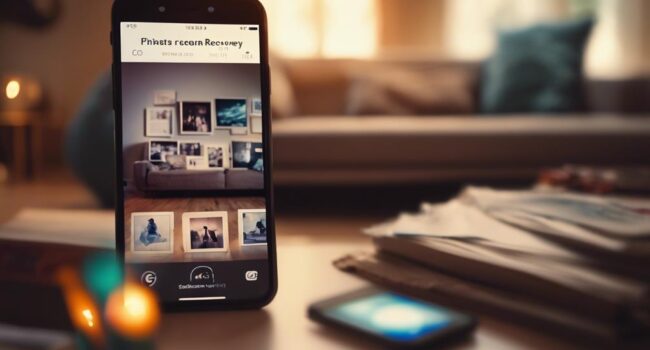





También te puede interesar: